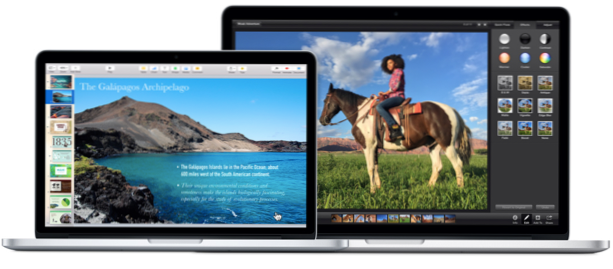
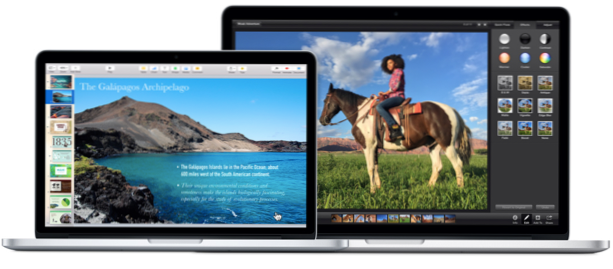
Wenn Sie ein Android-Telefon mit einem MacBook koppeln und versuchen, Dateien zu senden, werden Sie feststellen, dass nur Dateien vom MacBook an das Telefon gesendet werden können. Das Senden von Dateien vom Telefon an das MacBook funktioniert leider nicht. So richten Sie die Bluetooth-Verbindung ein, um Dateien ordnungsgemäß zwischen den beiden Geräten zu senden.
In einem früheren Tutorial habe ich erklärt, wie Sie Dateien mit einem USB-Kabel zwischen einem MacBook und einem Android-Telefon übertragen. Diese Methode eignet sich am besten für die Übertragung großer Dateien. Die Verwendung eines USB-Kabels zum Senden einiger Bilder oder kleiner Dateien ist jedoch nicht erforderlich. Bluetooth bietet die perfekte Lösung für das drahtlose Versenden kleinerer Dateien.
1. AktivierenBluetooth auf Ihrem Macbook und Ihrem Android-Handy.

Je nach verwendetem Telefonmodell sind die Schritte unterschiedlich. Im Allgemeinen können Sie Bluetooth einschalten, indem Sie das Benachrichtigungsfeld ausklappen und auf das Bluetooth-Symbol tippen.
2. Als nächstes müssen Sie Ihr Telefon mit Ihrem MacBook koppeln. Auf einem Samsung-Handy gehen Sie zu Einstellungen -> Bluetooth -> Nach verfügbaren Geräten suchen -> Wählen Sie das MacBook.


3. Wenn das Fenster für die Bluetooth-Pairing-Anfrage auf beiden Geräten angezeigt wird, akzeptieren Sie es einfach.


4. In diesem Stadium können Sie Dateien von Ihrem MacBook an Ihr Telefon senden, nicht jedoch von Ihrem Telefon an Ihr MacBook. Das Problem ist, dass Sie die Bluetooth-Freigabe-Einstellung nicht eingerichtet haben. Glücklicherweise ist das Konfigurieren dieser Funktion einfach. Drücke den Apfel logo -> Systemeinstellungen.

5. Wählen Sie im Fenster Einstellungen Freigeben.

6. Stellen Sie sicher, dass die Bluetooth-Freigabe Option ist eingeschaltet. Auf der rechten Seite des Fensters können Sie das Standardverhalten festlegen, wenn das Gerät Elemente empfängt und wenn andere Geräte Dateien auf der Festplatte durchsuchen. Sie können das System beispielsweise anweisen, eingehende Dateien automatisch zu akzeptieren und auf dem Desktop zu speichern.

7. Wenn die Bluetooth-Freigabefunktion aktiviert ist, können Sie Dateien ohne Probleme von Ihrem Telefon an Ihr MacBook senden.


